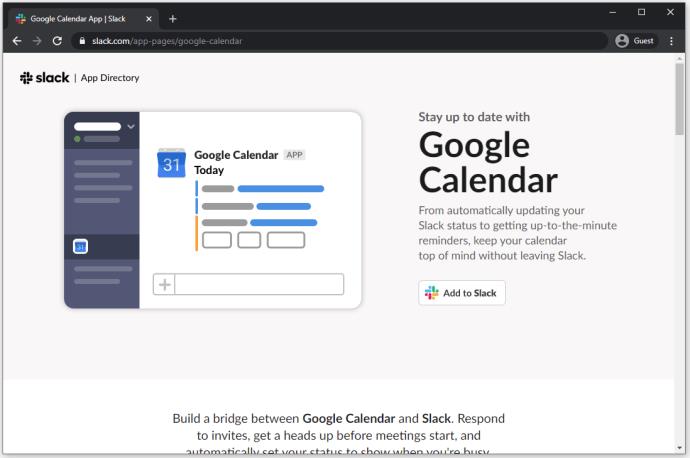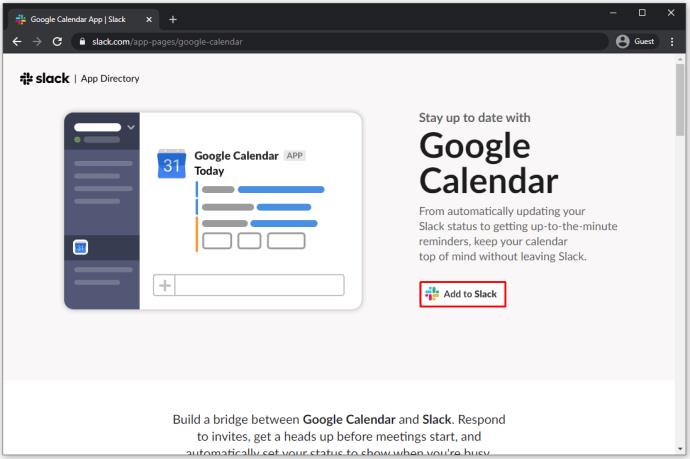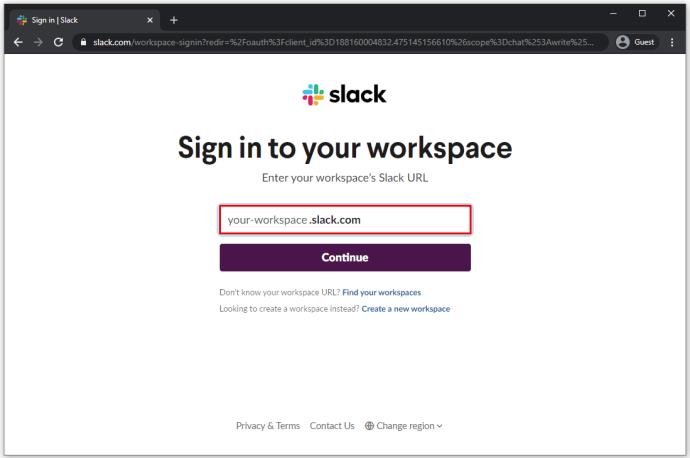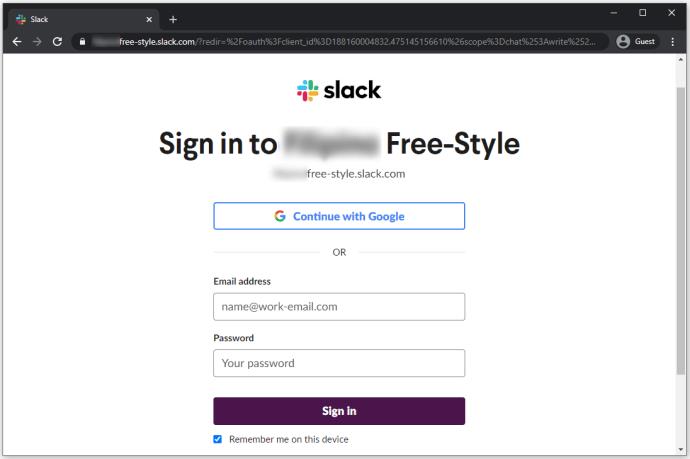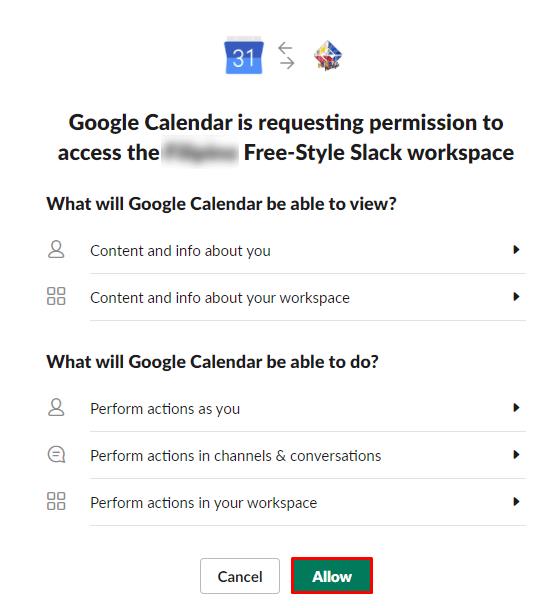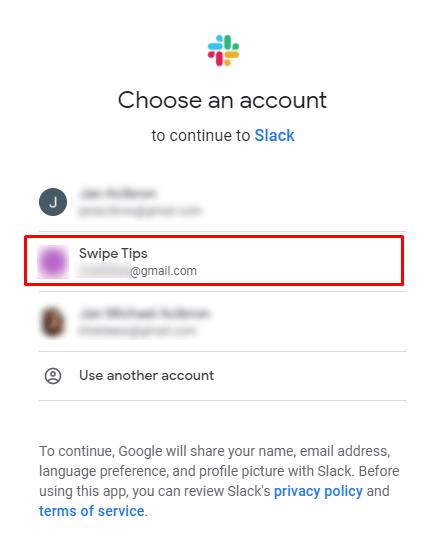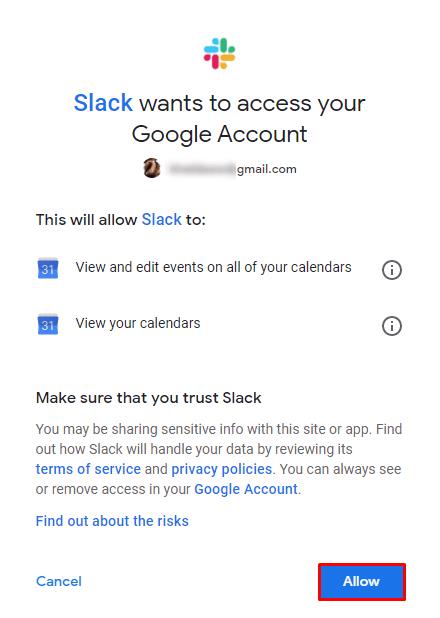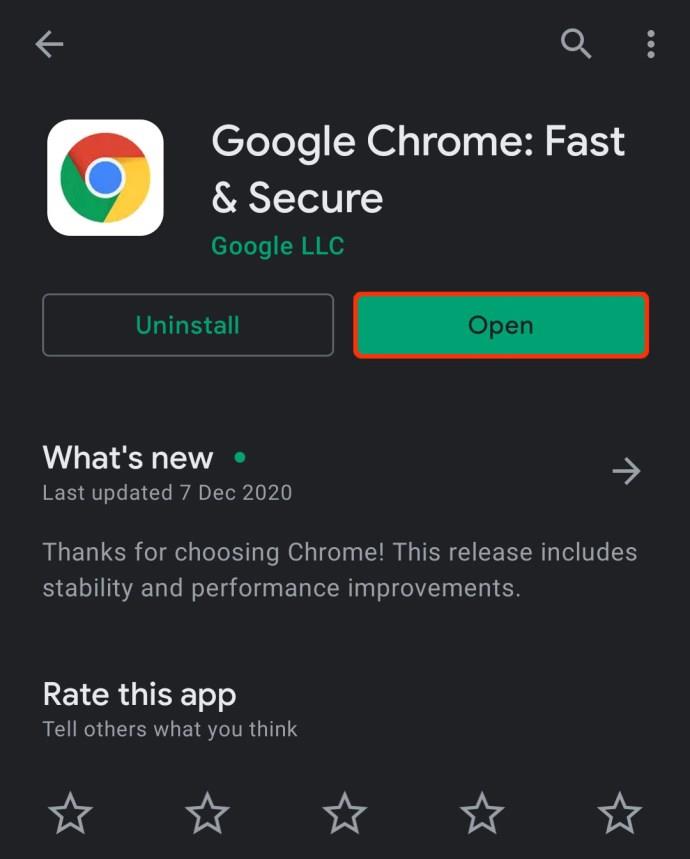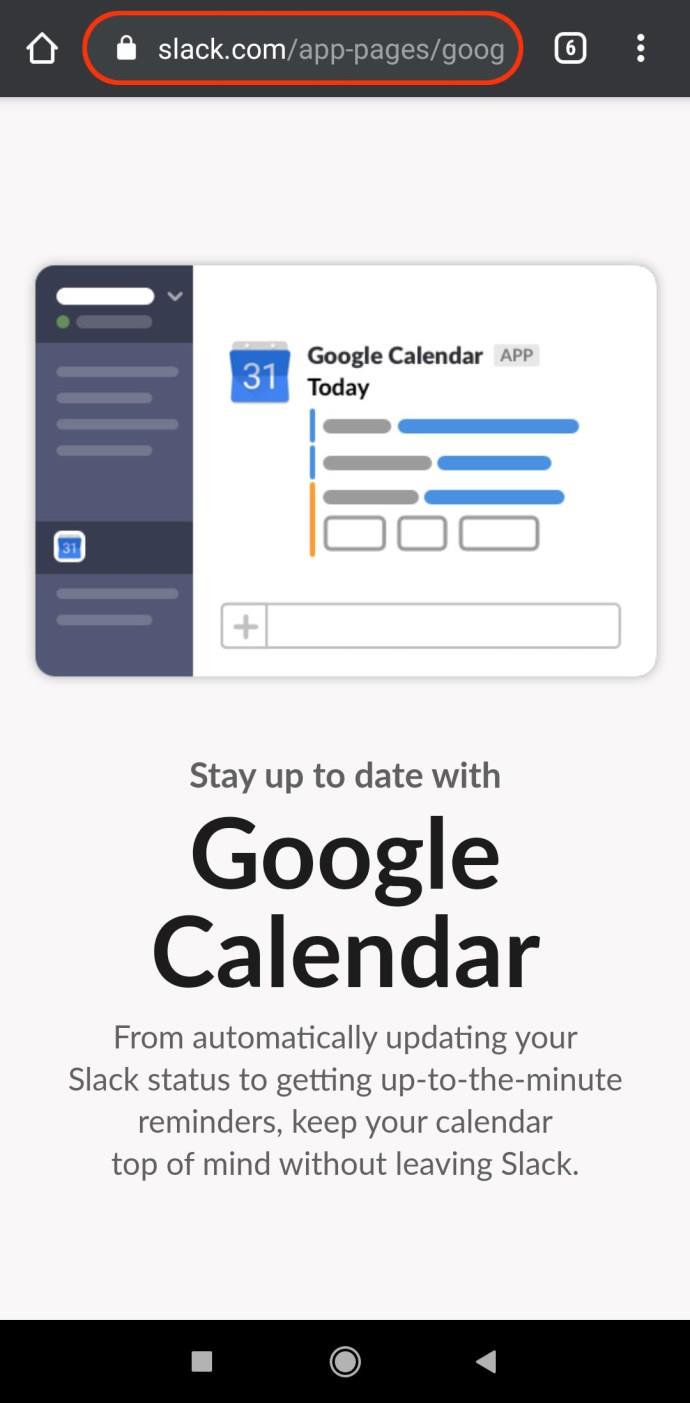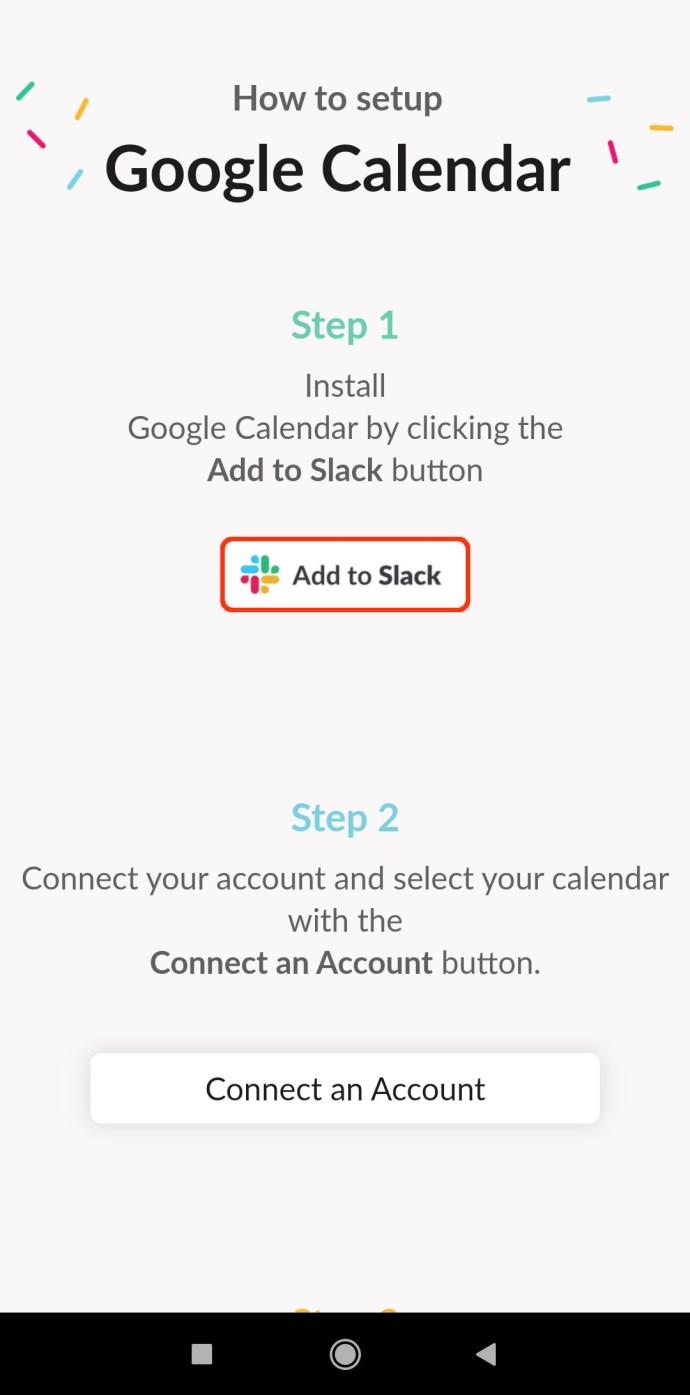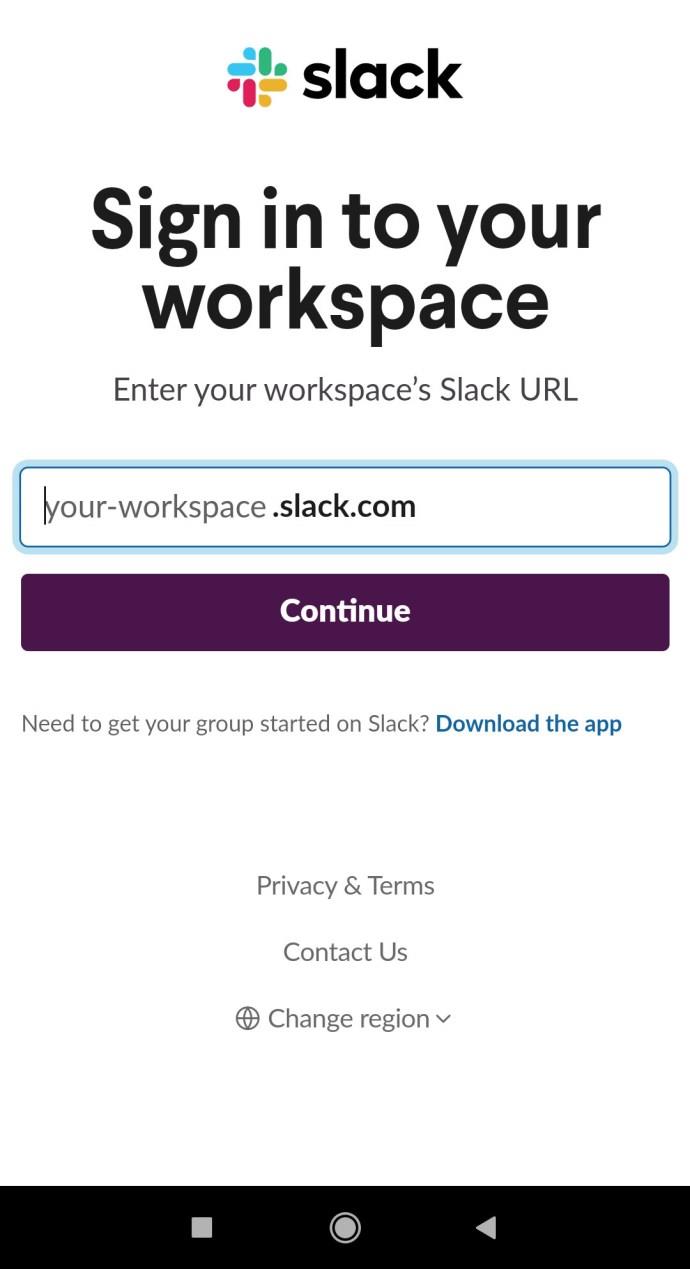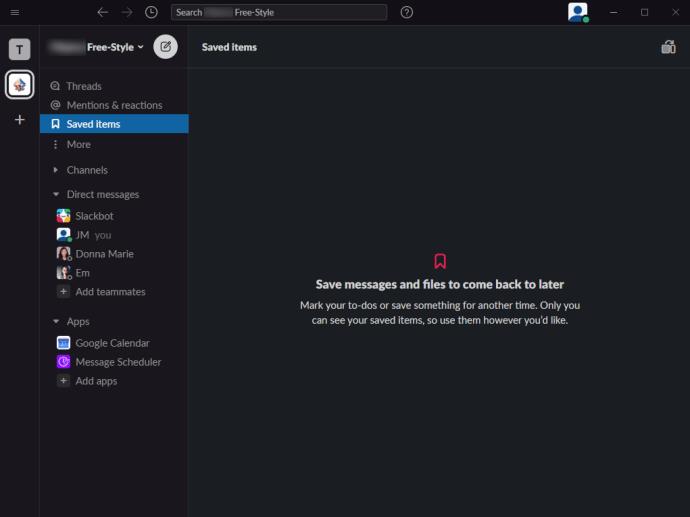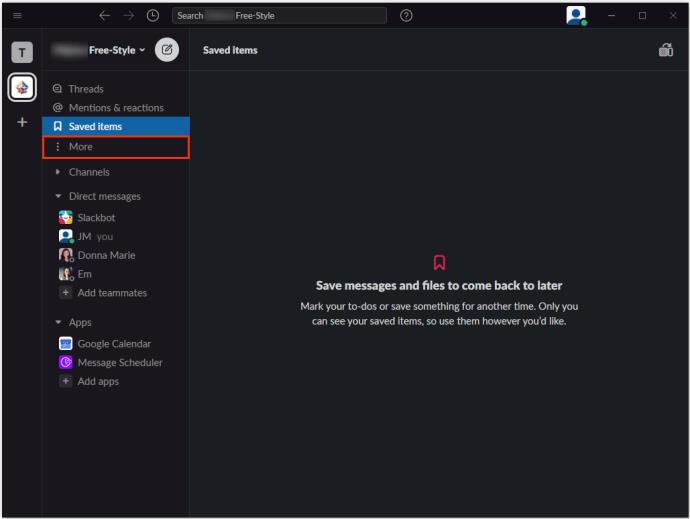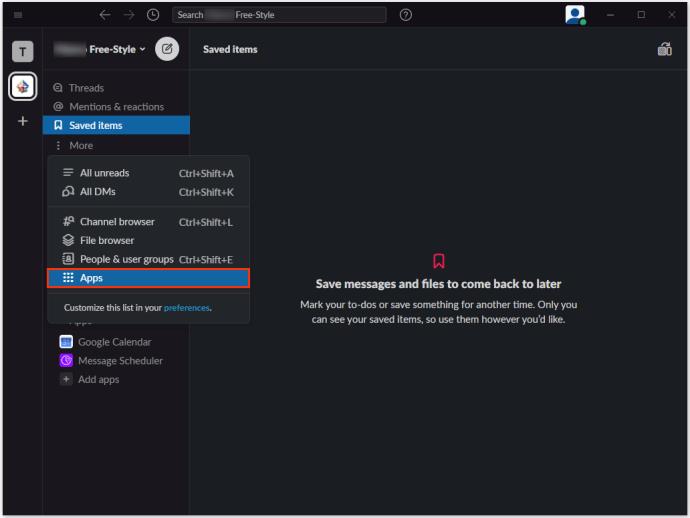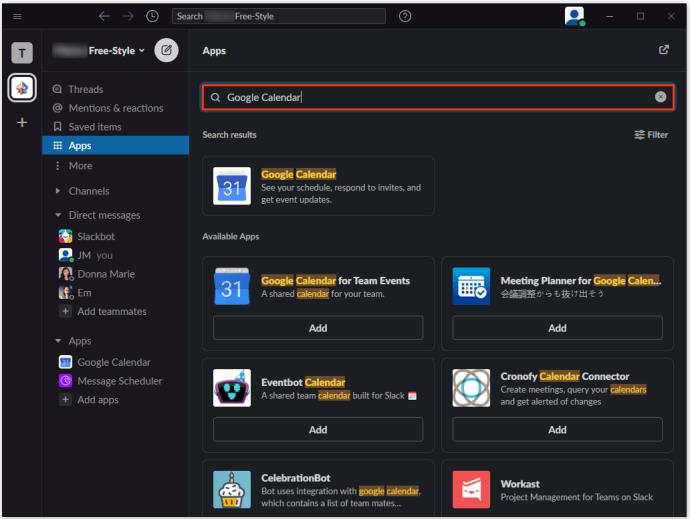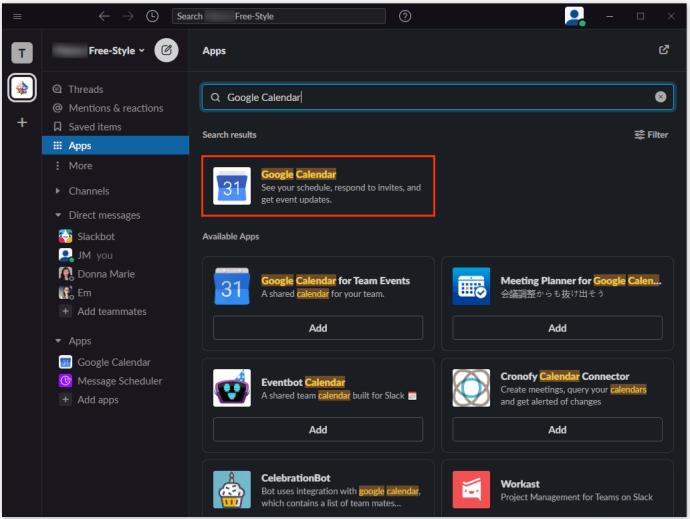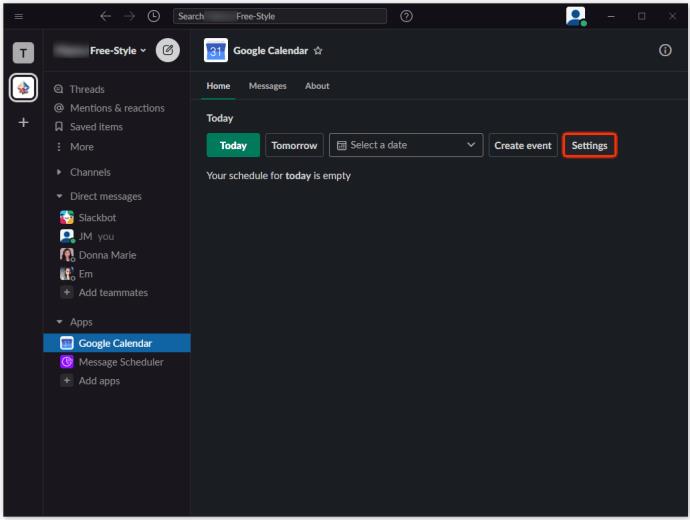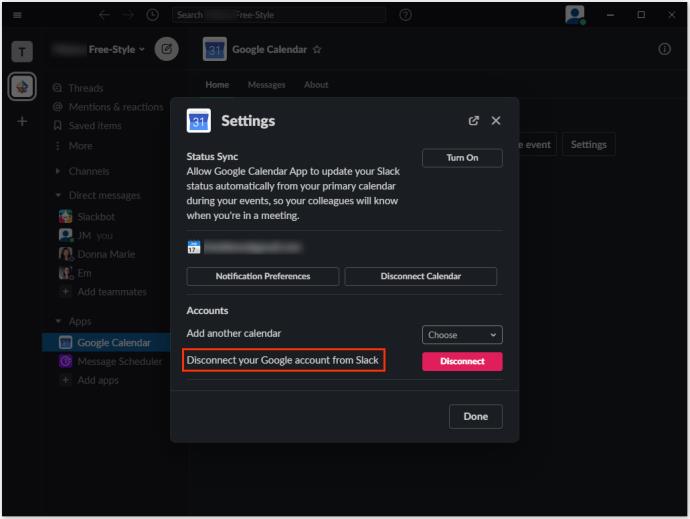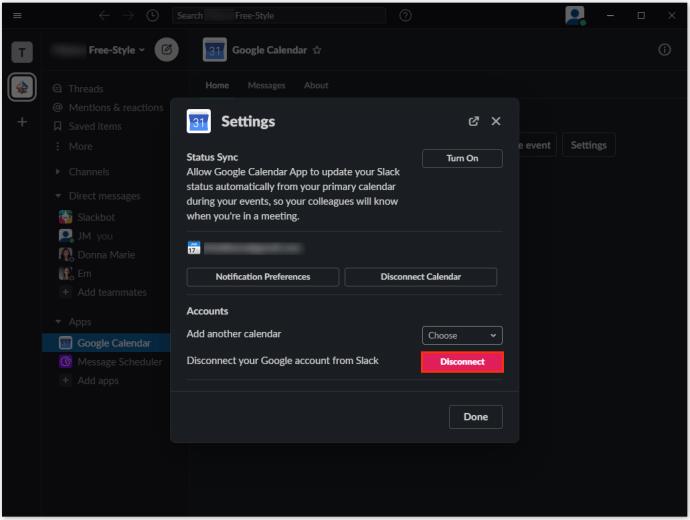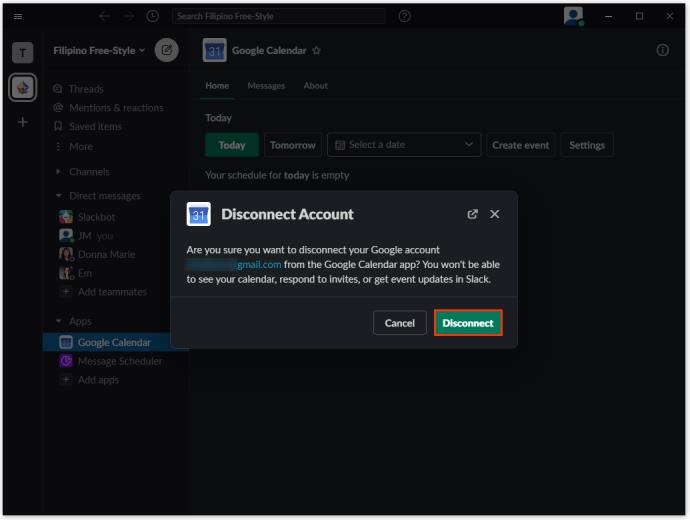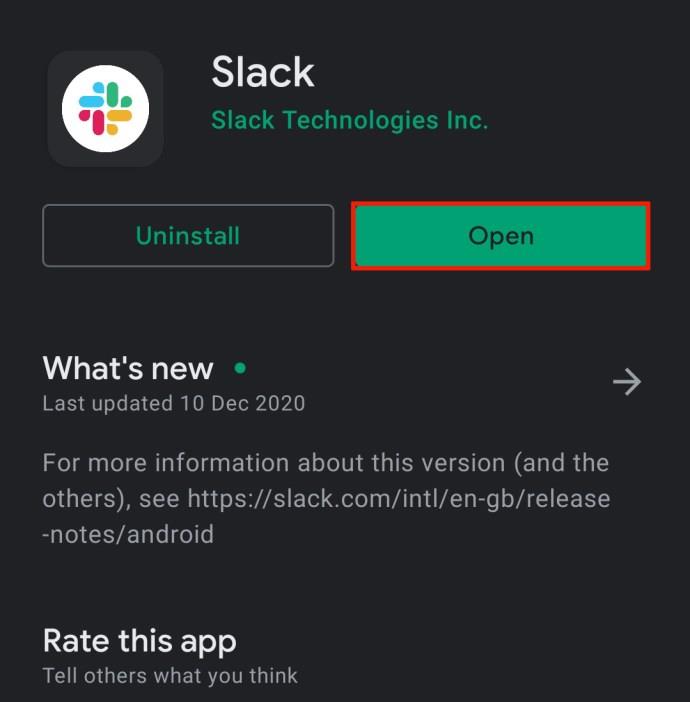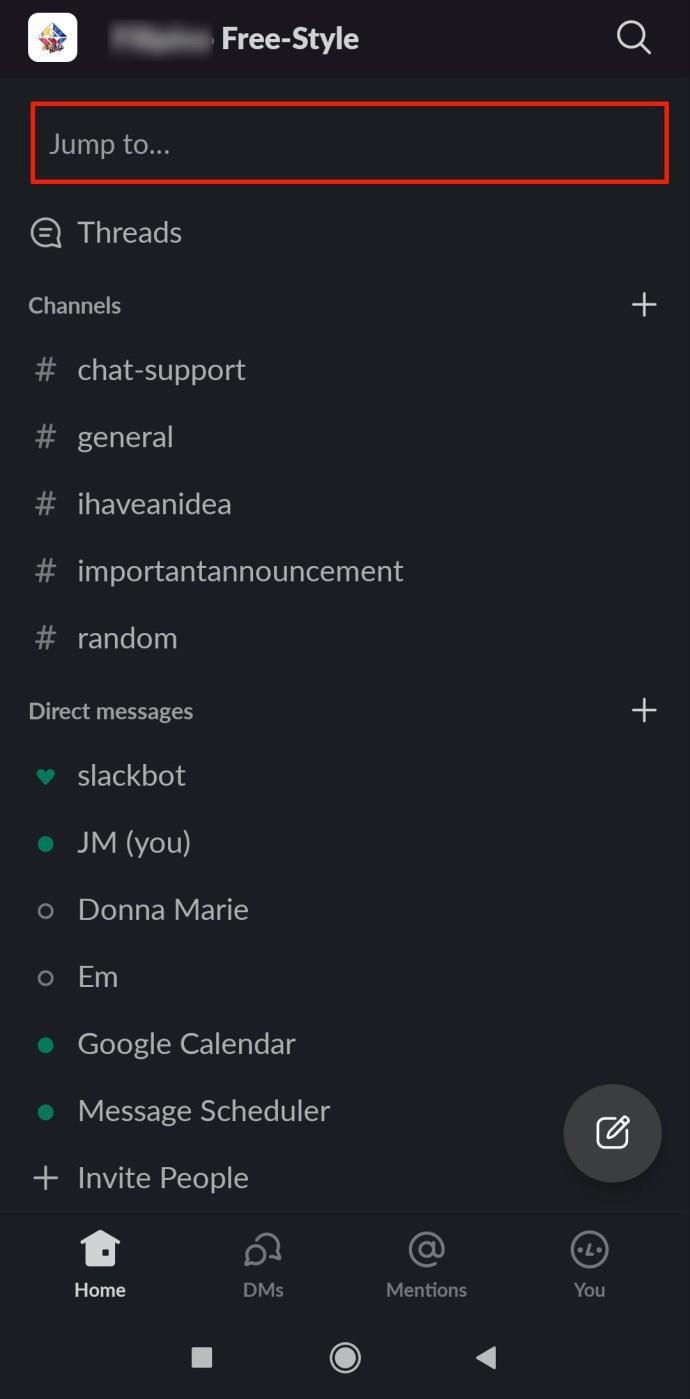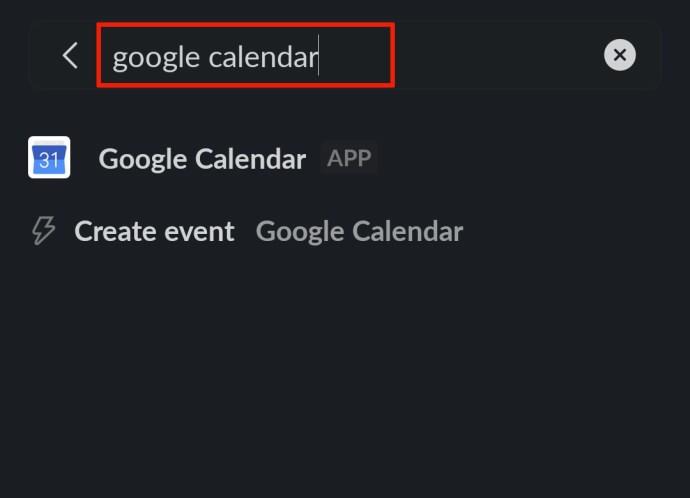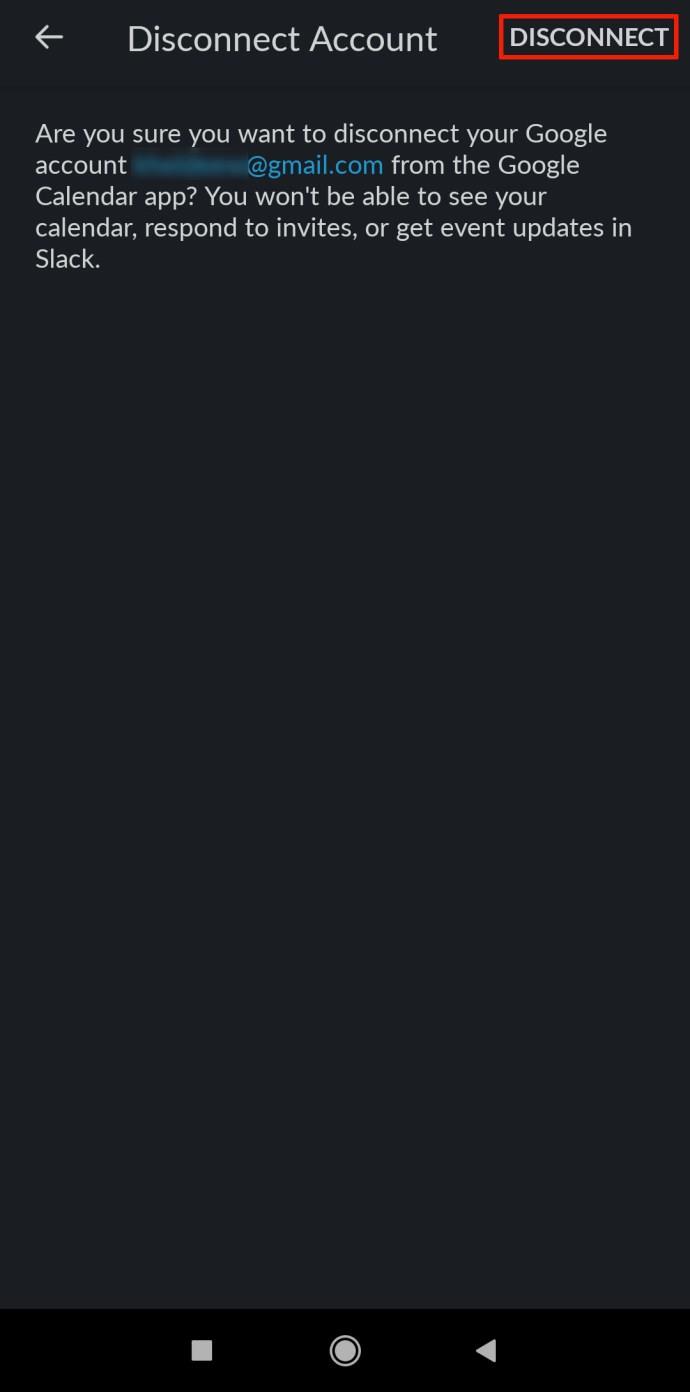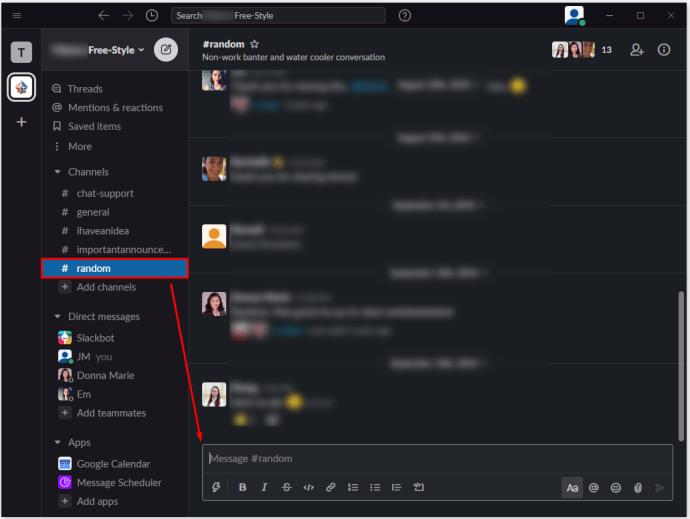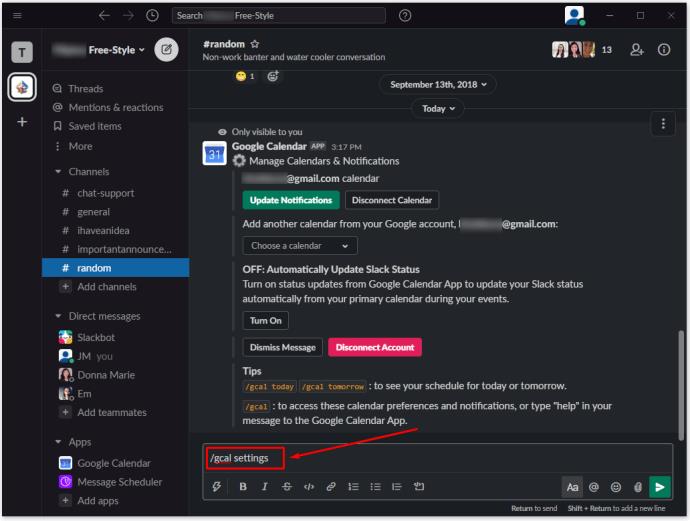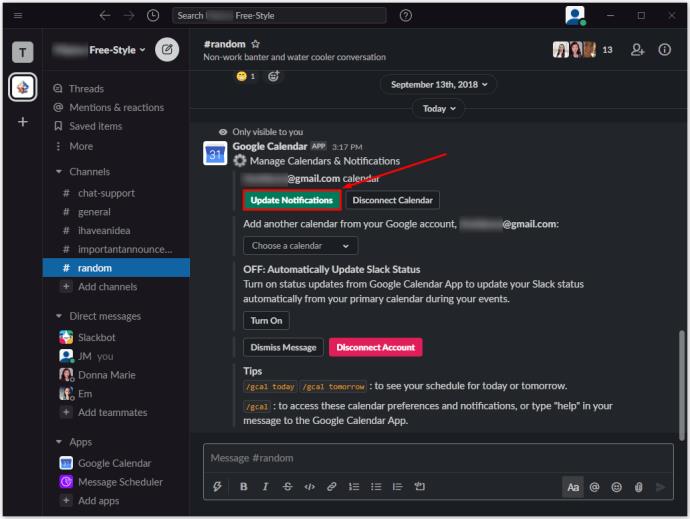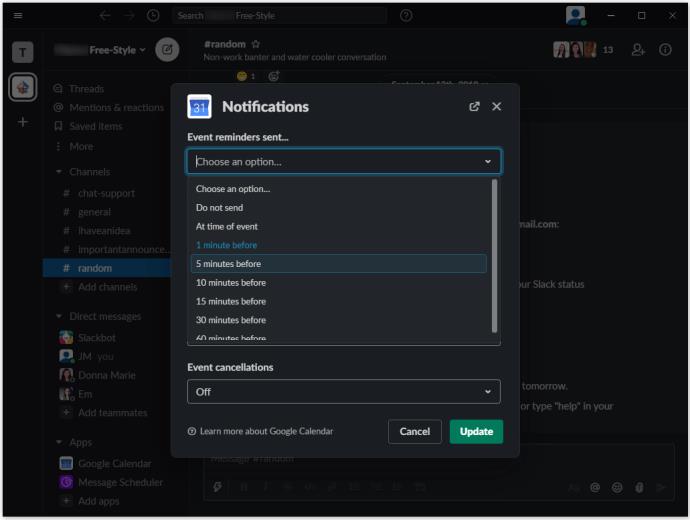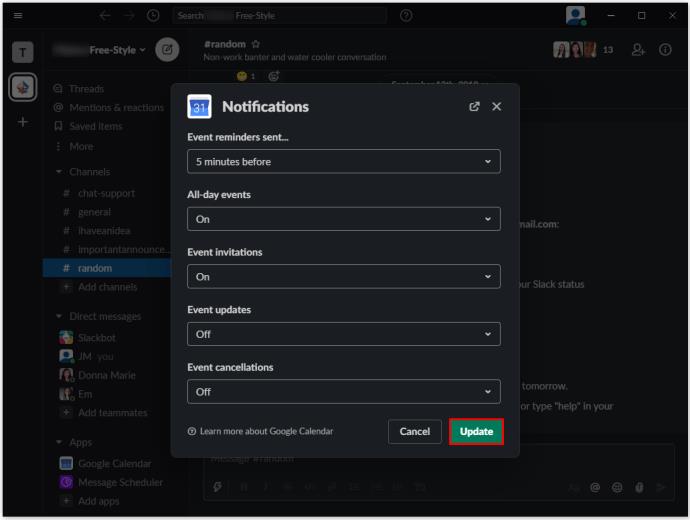Tautan Perangkat
Kita hidup di era integrasi aplikasi. Meskipun Anda tidak dapat memasukkan setiap aplikasi yang Anda butuhkan ke dalam satu aplikasi master, ada banyak integrasi yang menyatukan fitur dari berbagai aplikasi.
Slack adalah contoh bagus dari aplikasi semacam itu. Dengan sendirinya, ini adalah perangkat lunak manajemen dan komunikasi. Namun, ia juga menawarkan berbagai integrasi aplikasi. Kalender Google adalah contoh penambahan aplikasi yang akan membuat hidup dan organisasi Anda jauh lebih mudah.
Pada artikel ini, kami akan mengajari Anda cara menambahkan Kalender Google ke Slack dan memberi Anda beberapa informasi berguna tentang subjek tersebut.
Mengapa Menambahkan Kalender Google ke Slack?
Slack tidak berisi fitur kalender itu sendiri. Namun, aplikasi komunikasi ini didasarkan pada berbagai otomatisasi bot. Dan, ya, Anda dapat menyetel pengingat tepat waktu untuk diri sendiri atau orang lain di ruang kerja Anda. Anda bahkan dapat menyesuaikan pengingat dan menyetelnya untuk tanggal apa pun di masa mendatang. Plus, bot Slack default dapat membantu menetapkan berbagai tugas ke anggota ruang kerja dan melakukan hal berguna dan bermanfaat lainnya.
Namun pengingat ini tidak akan pernah sedetail Kalender Google. Pertama, Kalender Google digunakan secara terpisah dari Slack. Jadi, alih-alih membuat tugas di Kalender Google dan kemudian mengotomatiskan bot Slack untuk mencocokkan tugas ini dan tenggat waktunya, Anda dapat menambahkan Kalender Google ke Slack sebagai widget dan menyinkronkan acara ini secara menyeluruh.
Ini hanyalah contoh bagaimana Anda dapat menggunakan alat Google keren ini di Slack. Anda dapat menyetel aplikasi untuk mengirim pengingat untuk saluran tertentu, untuk saluran “#general”, atau hanya untuk Anda. Saluran yang telah Anda bagikan Google Kalender juga akan menerima pengingat dan pembaruan otomatis saat acara diubah.
Namun yang terpenting, dengan menghubungkan Kalender Google ke Slack, Anda mendapatkan integrasi . Anda dapat berkomunikasi dengan Slack menggunakan Google Kalender dan sebaliknya. Opsi ini membuat alur kerja Anda lebih lancar.
Cara Menambahkan Kalender Google ke Slack di Windows, Mac, dan Chromebook
Meskipun ada aplikasi Slack untuk Android dan iOS, kebanyakan orang menggunakan alat komunikasi ini di komputer. Perangkat MacOS dan Windows OS dapat diinstal dengan aplikasi Slack khusus, tetapi penambahan fitur seperti Google Kalender dilakukan melalui browser Google. Dengan kata lain, apakah Anda menggunakan Slack di komputer Windows, Mac, atau Chromebook, prinsip menambahkan aplikasi ke Slack bekerja sama.
- Buka halaman Google Kalender di Slack.
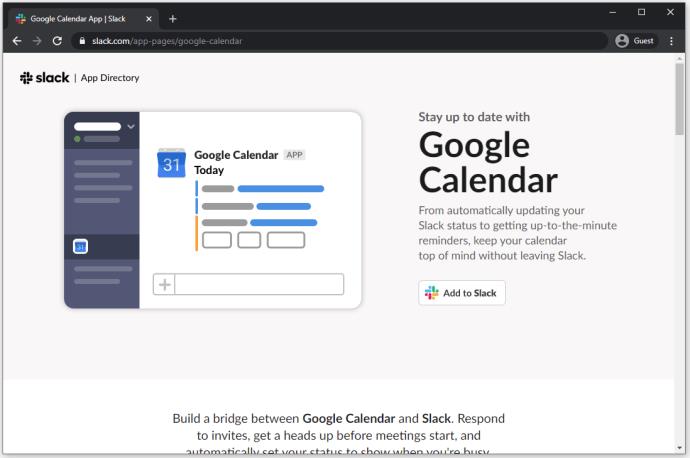
- Pilih " Tambahkan ke Slack ."
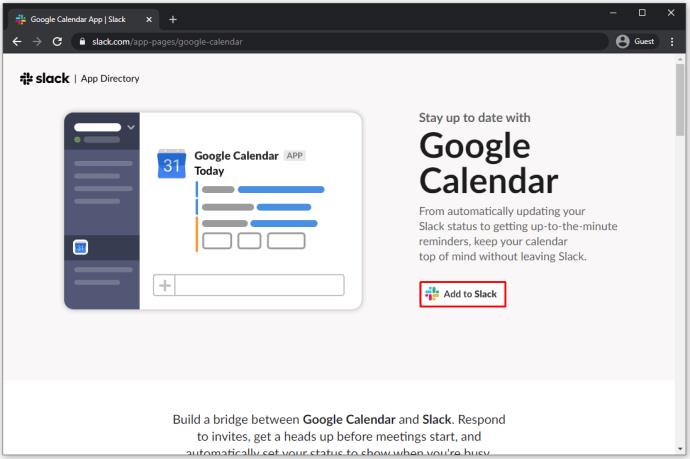
- Di kolom yang tersedia, masukkan URL Slack untuk ruang kerja Anda.
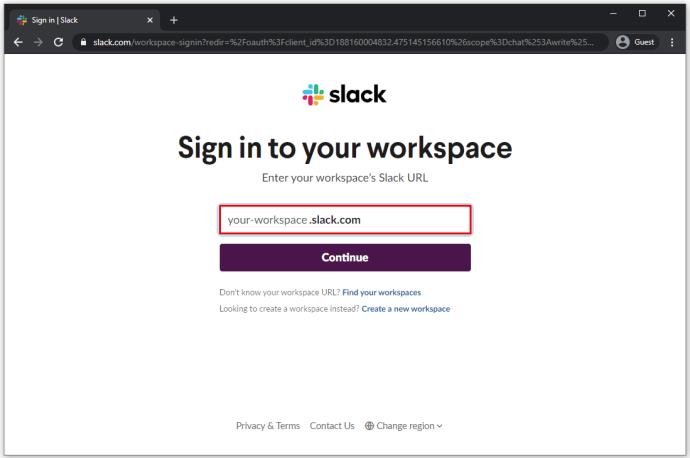
- Masuk ke ruang kerja Anda dengan kredensial Anda.
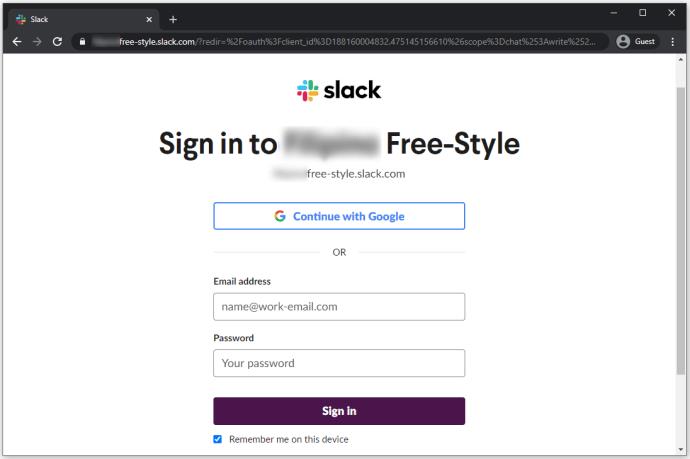
- Beri Google Kalender akses ke ruang kerja Anda dengan mengeklik “ Izinkan .”
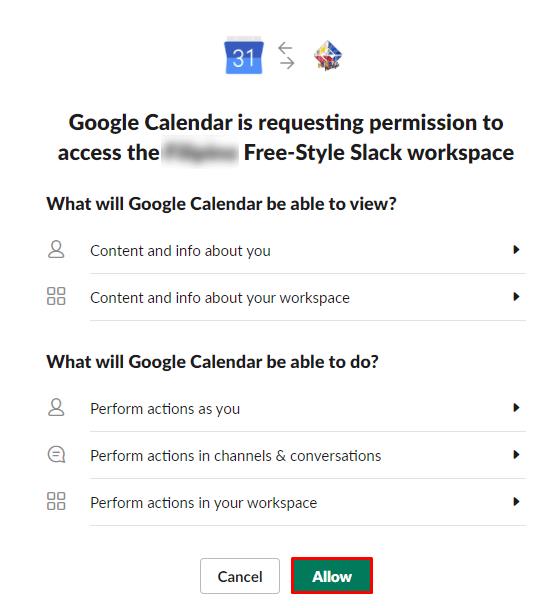
- Pilih akun yang akan Anda tambahkan fitur Google Kalender.
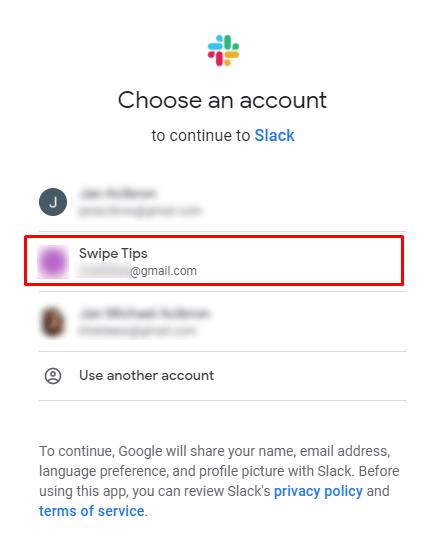
- Konfirmasikan dengan mengeklik “ Izinkan .”
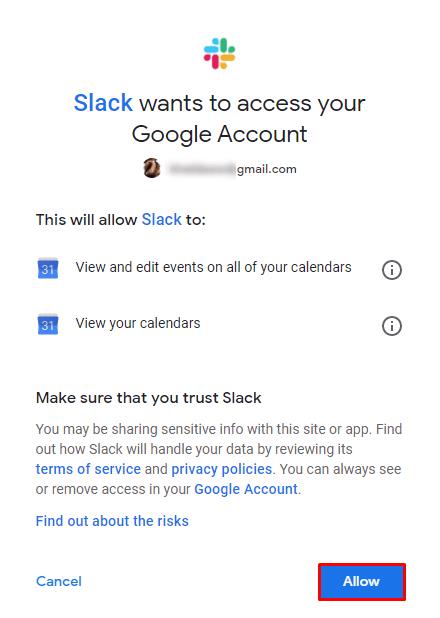
Aplikasi Google Kalender sekarang seharusnya berhasil ditambahkan ke ruang kerja Slack Anda.
Cara Menambahkan Kalender Google ke Slack di Android dan iOS
Jika Anda sedang dalam perjalanan dan ingin menambahkan aplikasi Kalender Google melalui ponsel cerdas atau tablet Anda, ini sepenuhnya bisa dilakukan. Apakah perangkat pilihan Anda adalah iPad/iPhone atau ponsel/tablet Android, aturan yang sama berlaku untuk menambahkan Kalender Google.
Berikut tutorial singkat tentang cara menambahkan Google Kalender ke ruang kerja Slack Anda menggunakan perangkat iOS atau Android.
- Buka browser pilihan Anda.
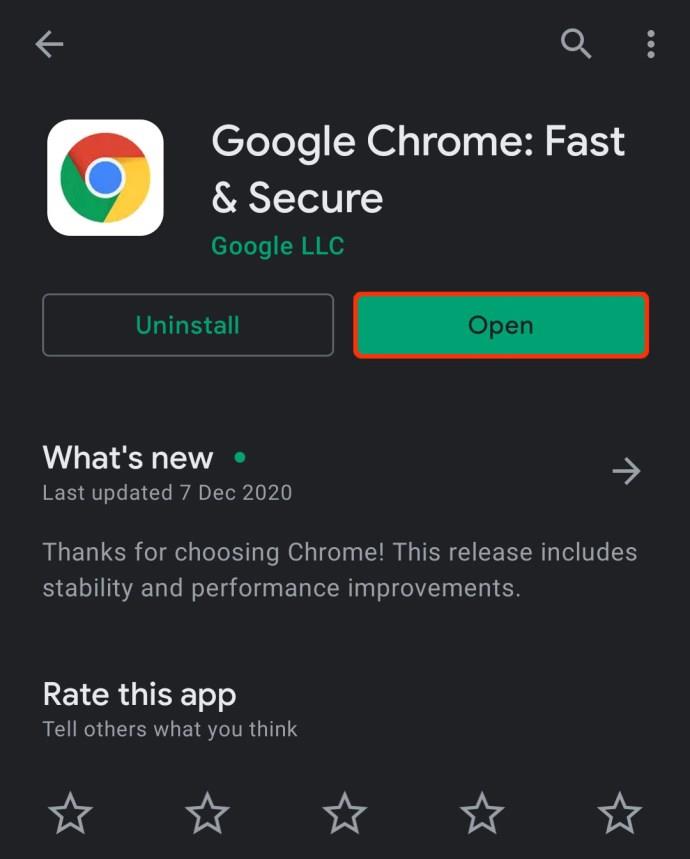
- Ketik “ https://slack.com/app-pages/google-calendar ” di bilah pencarian dan buka halaman itu.
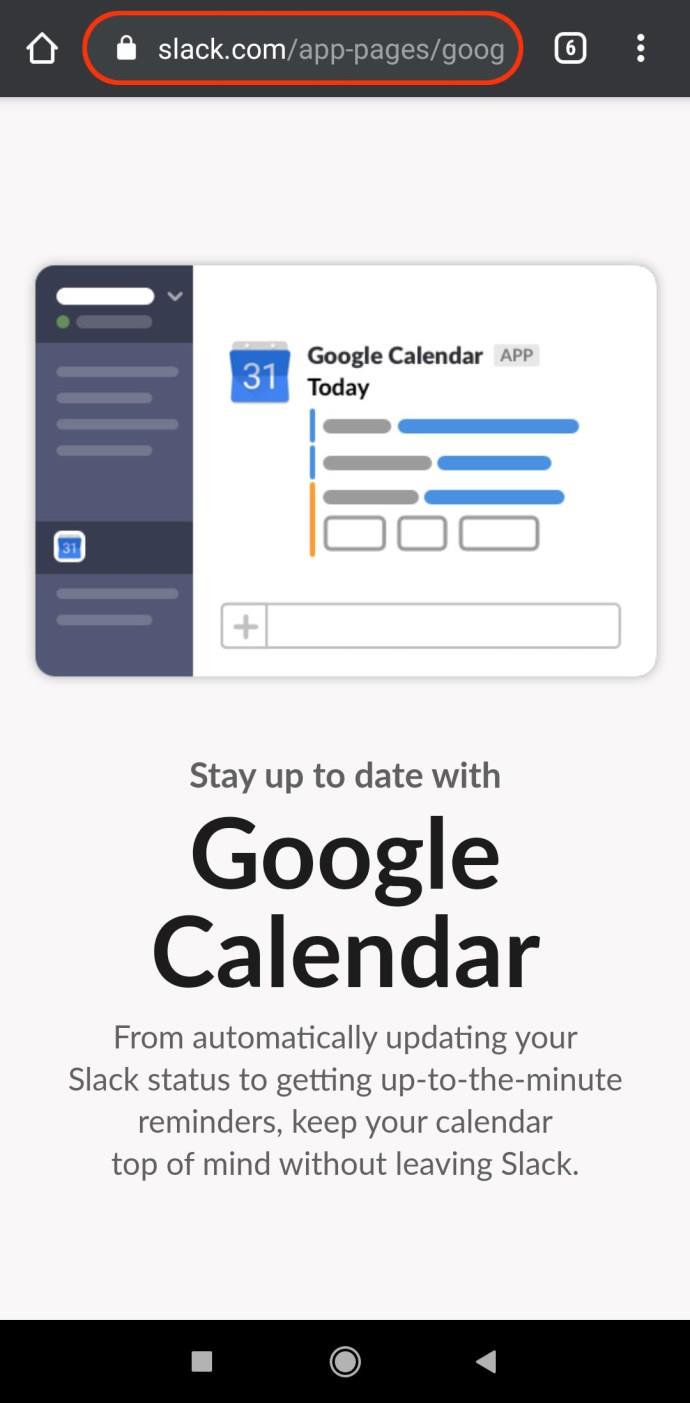
- Di halaman Google Calendar Slack, pilih “ Add to Slack .”
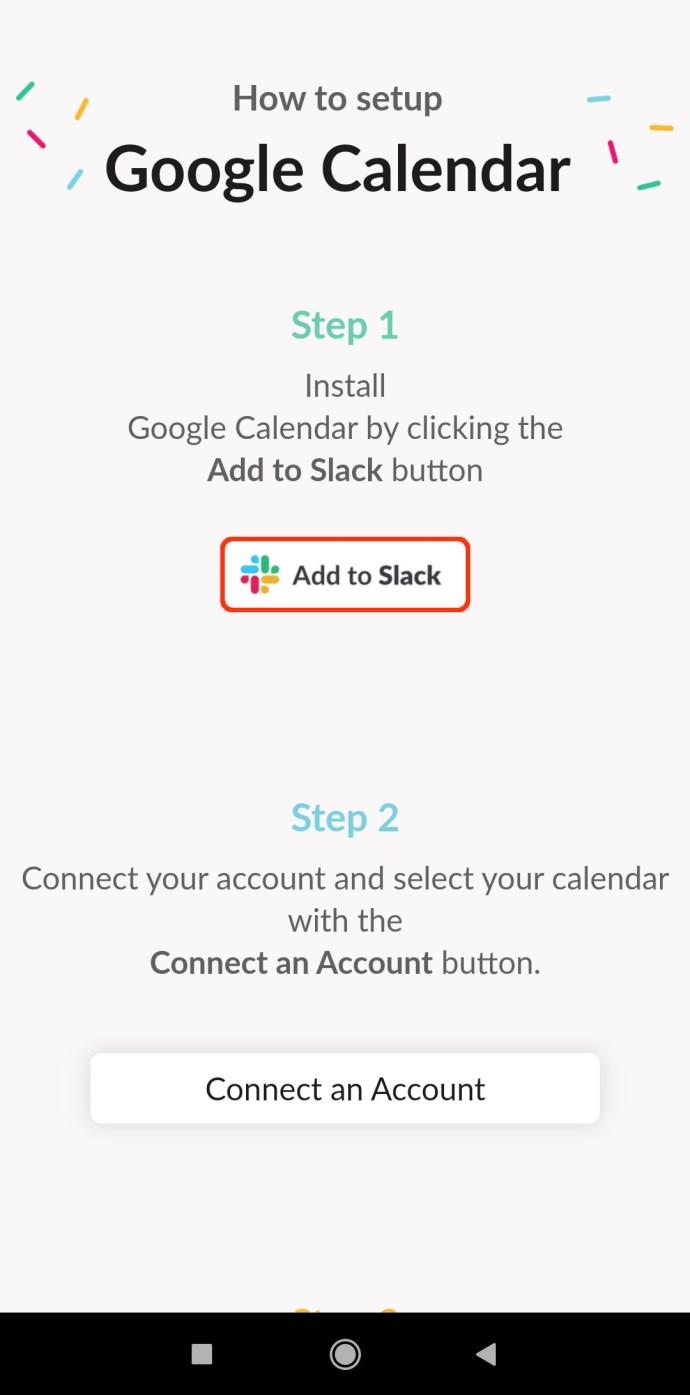
- Ikuti petunjuk untuk versi desktop aplikasi, yang diuraikan di atas.
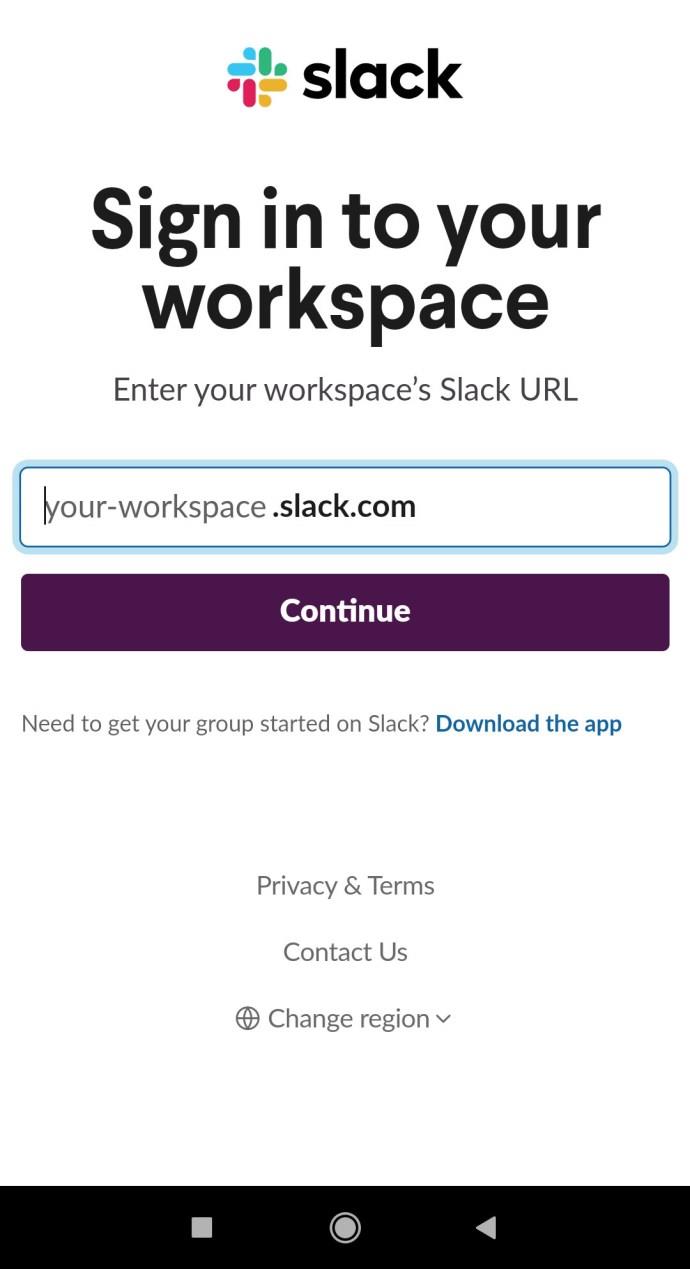
- Saat sinkronisasi selesai, perangkat Anda akan mengarahkan Anda ke aplikasi seluler/tablet Slack Anda. Jika tidak, Anda akan diminta untuk mengunduh dan memasangnya.

Cara Memutuskan Sambungan Kalender Google dari Slack
Meskipun aplikasi Google Calendar Slack sangat berguna dan nyaman, beberapa orang mungkin tidak mengkliknya atau mungkin tidak membutuhkannya. Untuk menghapus kekacauan aplikasi yang tidak diinginkan, Anda mungkin ingin tahu cara memutuskan sambungan Google Kalender dari Slack. Berikut cara melakukannya di desktop dan aplikasi seluler.
Desktop
- Arahkan ke ruang kerja Anda di aplikasi desktop Slack.
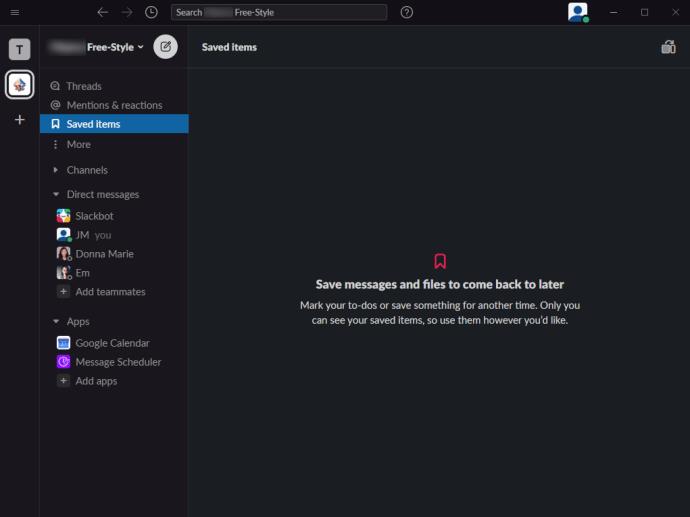
- Di panel sebelah kiri, klik “ Lainnya .”
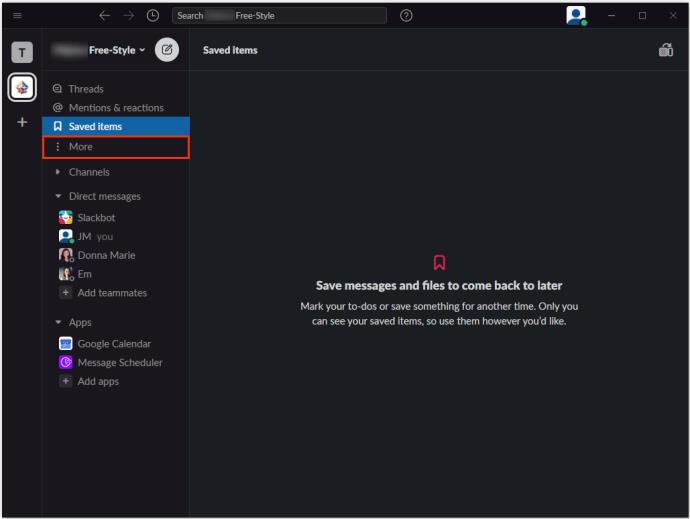
- Dari daftar, pilih “ Aplikasi .”
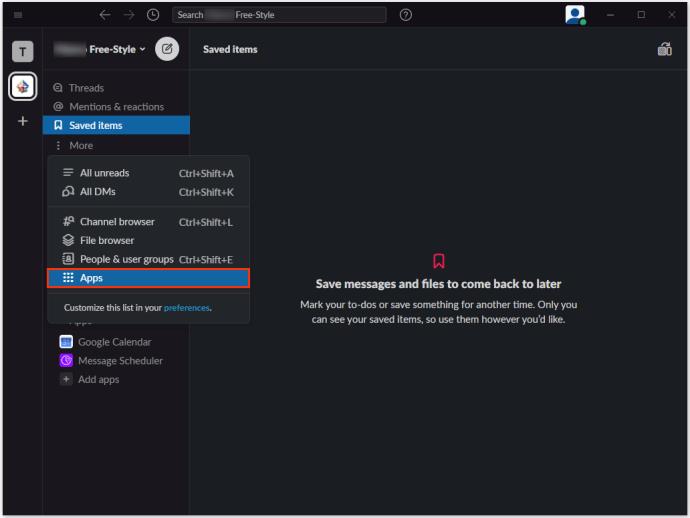
- Ketik “ google calendar ” di bilah pencarian.
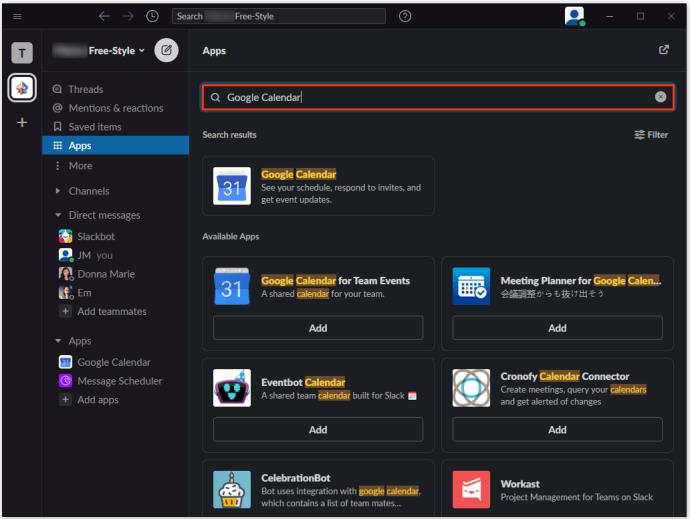
- Pilih entri Google Kalender .
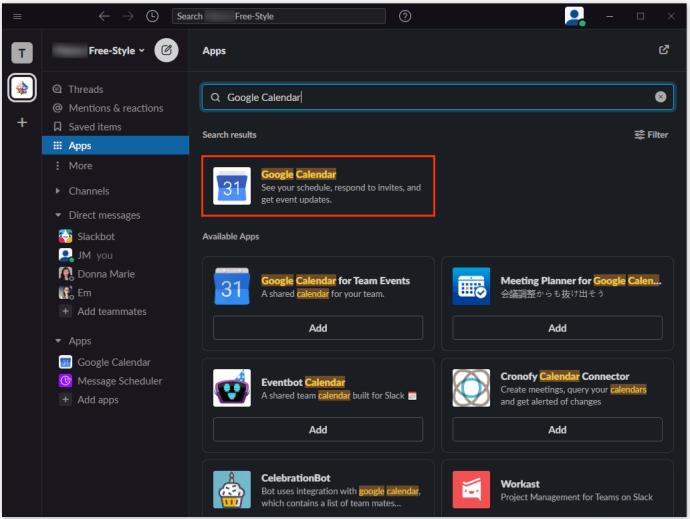
- Di layar Google Kalender, pilih “ Setelan .”
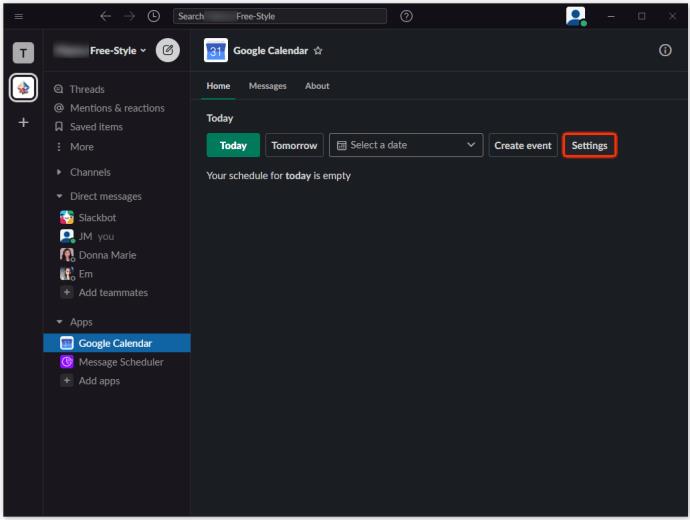
- Gulir ke bawah ke " Putuskan sambungan akun Google Anda dari Slack ."
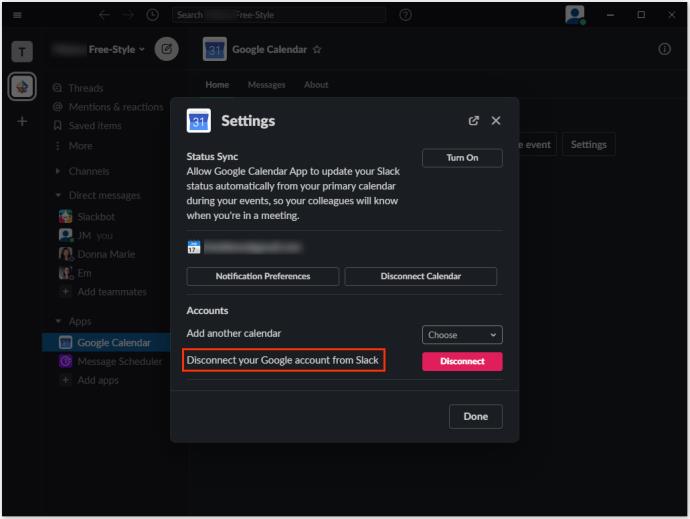
- Pilih “ Putuskan sambungan .”
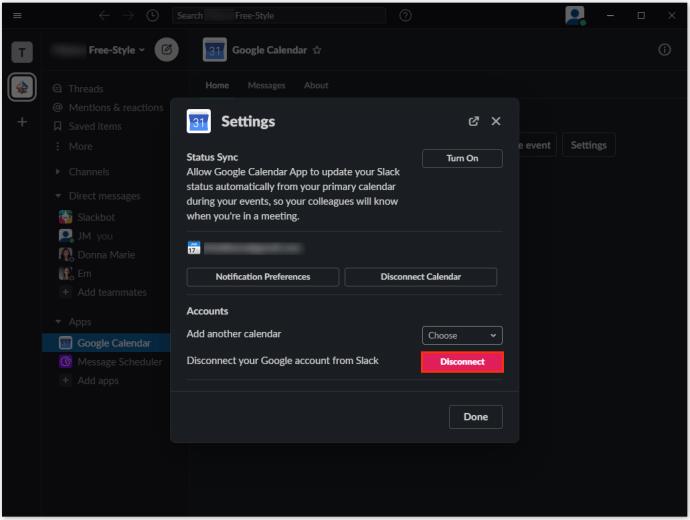
- Konfirmasi dengan memilih “ Disconnect” lagi.
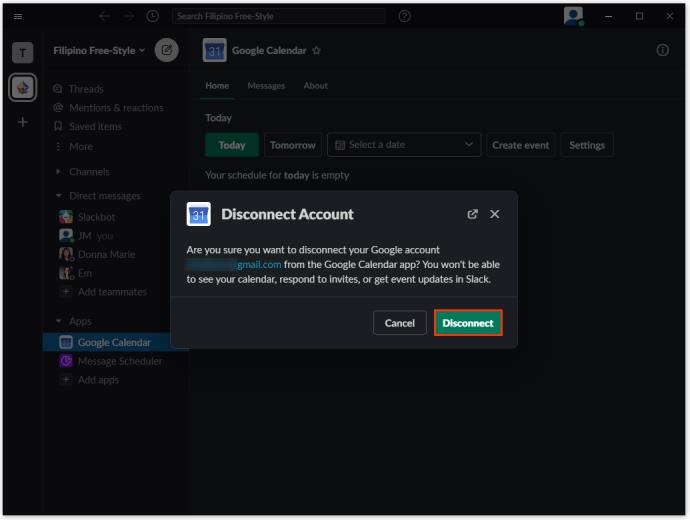
Seluler/Tablet
- Buka aplikasi Slack.
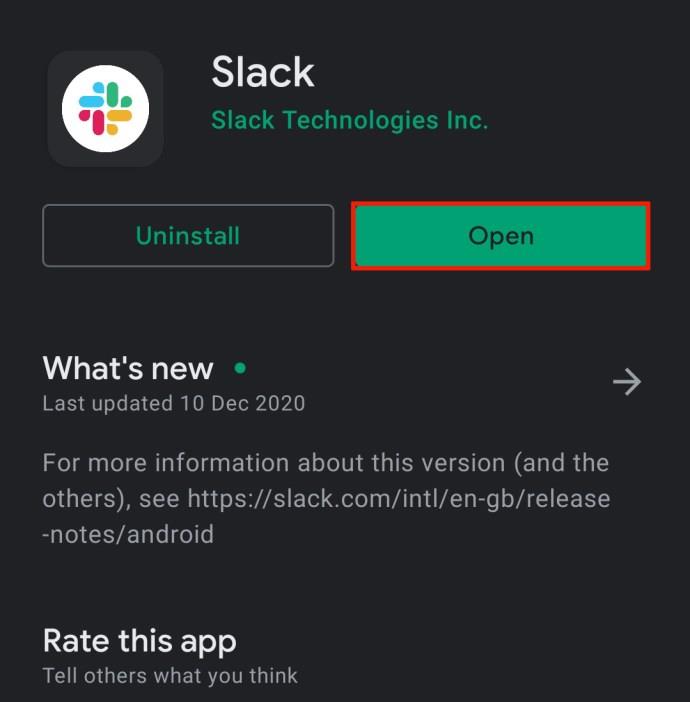
- Di ruang kerja Anda, ketuk kotak pencarian “ Langsung ke…” di bagian atas layar.
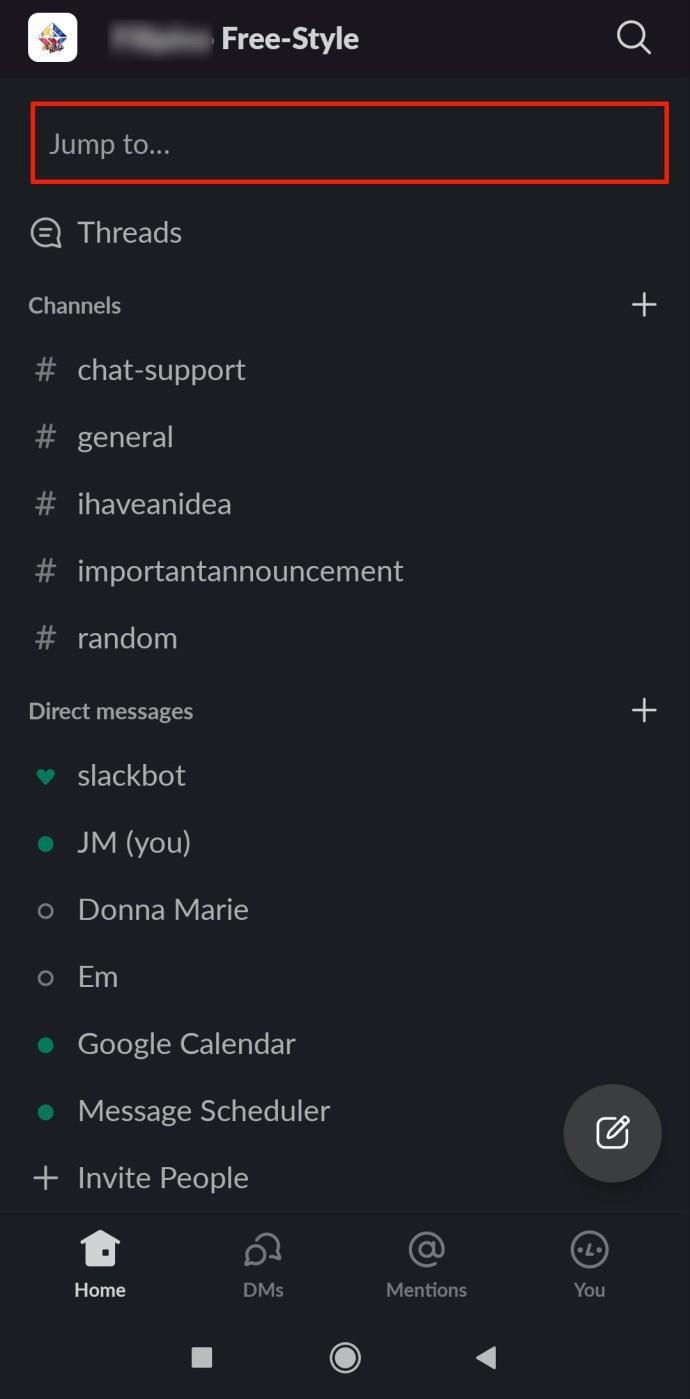
- Ketik " kalender google " lalu ketuk hasil " Kalender Google " .
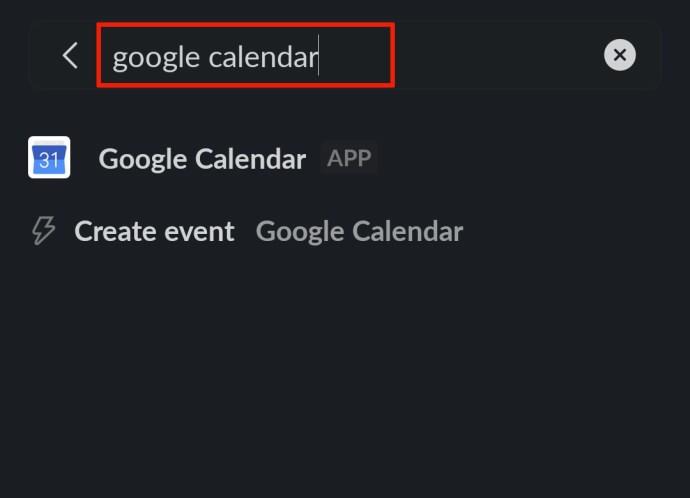
- Ikuti instruksi yang sama yang disebutkan di atas.
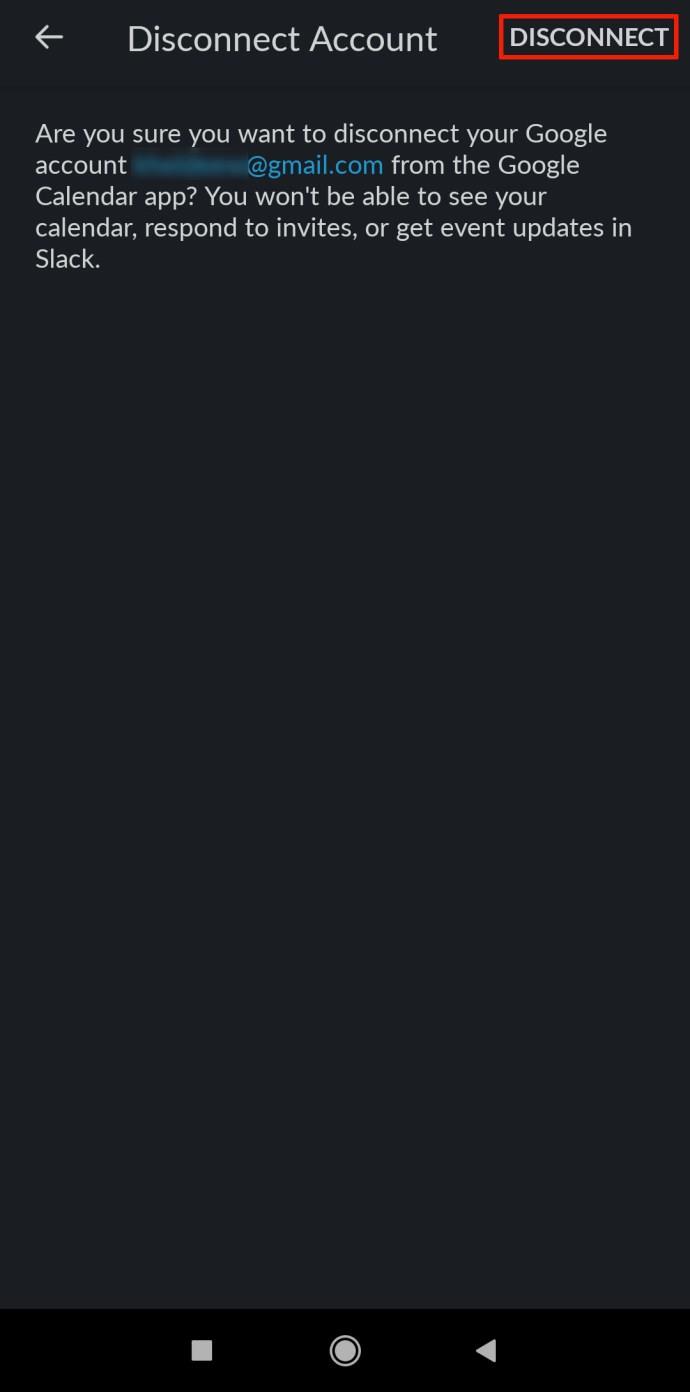
Cara Menambahkan Pengingat Kalender Google ke Slack
Untuk setiap acara Google Kalender yang Anda buat, Anda dan orang yang terlibat dalam acara tersebut akan menerima pemberitahuan sebagai pengingat. Secara default, pengingat ini disetel untuk berbunyi satu menit sebelum acara. Tentu saja, aplikasi Google Kalender memungkinkan Anda mengubah setelan ini. Berikut cara mengedit pengingat acara Google Kalender.
- Buka obrolan apa pun di Slack.
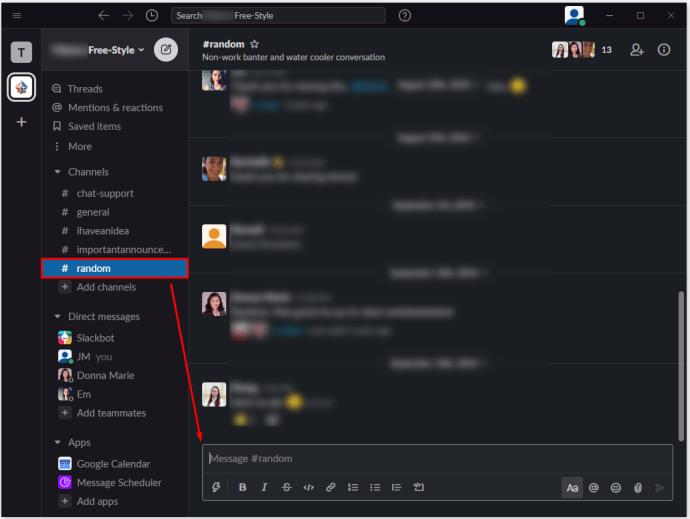
- Ketik " / pengaturan gcal " di obrolan dan tekan " Enter ."
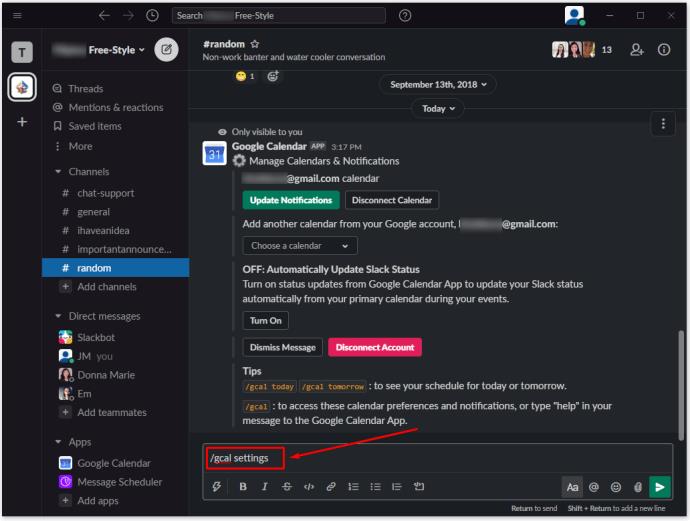
- Di entri Google Kalender yang muncul, pilih “ Perbarui Notifikasi .”
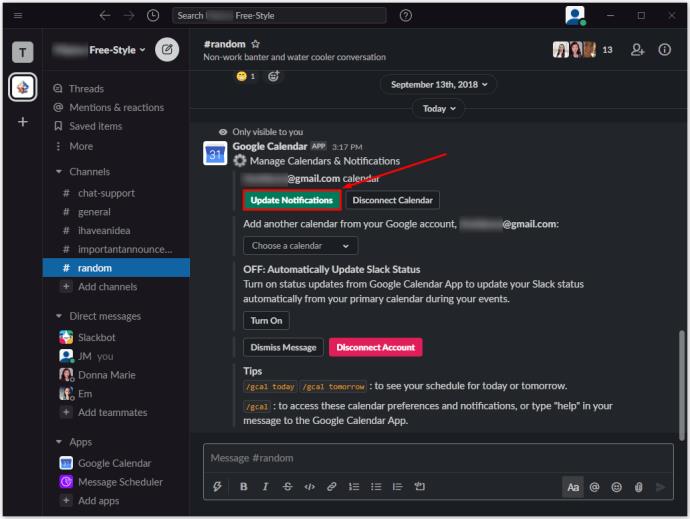
- Di layar berikutnya, Anda dapat memilih kapan pengingat acara dikirim. Klik entri pertama di jendela notifikasi dan atur salah satu opsi yang ditawarkan.
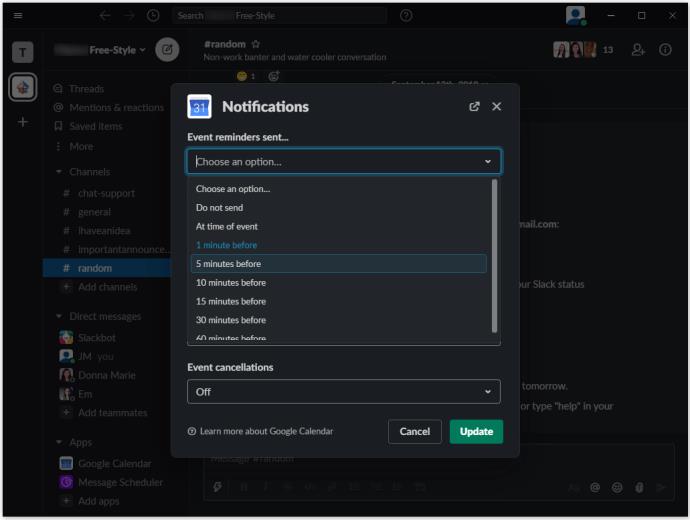
- Pilih " Perbarui " untuk mengonfirmasi pengeditan pengingat.
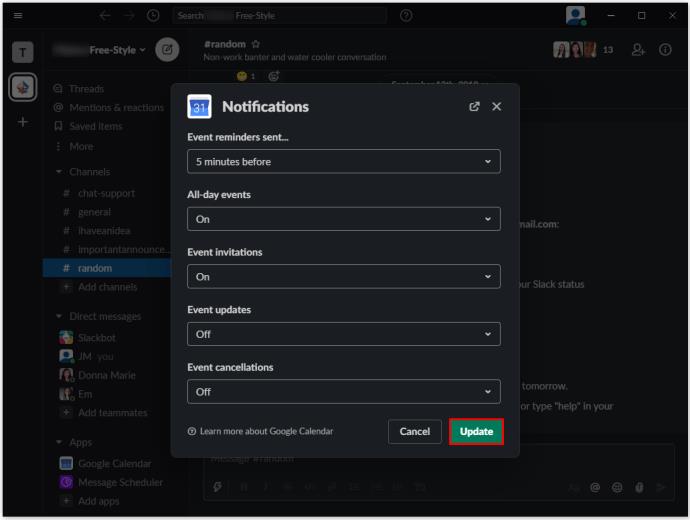
Di layar ini, Anda juga bisa mengatur berbagai pengaturan lainnya. Lihat opsi yang tersedia untuk opsi penyesuaian notifikasi lainnya.
Dengan menggunakan fungsi “ / pengaturan gcal” , Anda juga dapat menyesuaikan pesan jadwal harian Anda. Pilih " Ubah Waktu Pengiriman" untuk men-tweak pengaturan jadwal pengiriman atau " Nonaktifkan" untuk menonaktifkan fitur ini. Demikian pula, Kalender Google akan secara otomatis memperbarui status Anda di Slack. Untuk mematikan fitur ini, klik " Matikan".
FAQ tambahan
Bagaimana cara mematikan Kalender Google di Slack?
Dengan menggunakan alat “/gcal settings”, Anda dapat menyetel notifikasi untuk setiap saluran Slack di ruang kerja Anda. Untuk menonaktifkan pengingat acara, pembaruan status, dan pengiriman jadwal harian, gunakan perintah yang sama untuk men-tweak pengaturan untuk setiap saluran di mana Anda telah mengaktifkan Kalender Google. Inilah yang sering dimaksud dengan "membisukan" aplikasi Google Calendar Slack.
Apakah ada kalender di Slack?
Ada berbagai opsi aplikasi kalender Slack yang tersedia untuk dipilih. Kalender Google adalah pilihan terbaik bagi kebanyakan orang. Itu mungkin tidak menawarkan fitur terluas, dibandingkan dengan aplikasi serupa, tetapi fitur inti masih ada. Keuntungan terbesar dari Kalender Google, bagaimanapun, adalah integrasinya dengan Slack yang sangat populer.
Bagaimana cara menambahkan saluran ke Slack?
Meskipun menambahkan saluran Slack sangat mudah, Anda harus tahu bahwa hanya orang dengan izin dari pemilik/admin dan/atau pemilik/admin sendiri yang dapat menambahkan saluran ke ruang kerja Slack. Untuk membuat saluran di aplikasi versi desktop/web, navigasikan ke panel di sebelah kiri dan klik ikon plus di samping "Saluran". Pilih "Buat saluran", beri nama, dan sesuaikan sesuai preferensi Anda.
Demikian pula, pada aplikasi seluler/tablet, ketuk ikon tambah di samping saluran, dan pilih "Buat". Ikuti instruksi yang sama seperti yang diuraikan di atas. Perlu diingat bahwa orang tanpa izin tidak akan dapat membuat saluran Slack. Ikon tambah (+) pada versi desktop akan membawanya ke browser Saluran, sedangkan tombol "Buat" pada versi aplikasi seluler tidak akan berpengaruh.
Bagaimana cara menautkan akun Gmail saya ke slack?
Ada aplikasi Slack untuk Gmail yang dipasang dengan cara yang sama seperti Kalender Google. Ini memungkinkan pengguna untuk mengirim email langsung ke Slack. Ini pada dasarnya berarti "menandai" email tertentu, yang jauh lebih mudah daripada menggunakan fungsi salin/tempel. Dengan cara ini, orang yang memiliki akses dapat langsung mengakses email dari Slack dan bahkan mengunduh lampiran darinya, yang membantu mempercepat banyak proses terkait bisnis.
Bagaimana cara mengatur Slack ke Jangan Ganggu?
Apakah Anda sedang di luar jam kerja tetapi masih ingin tetap membuka aplikasi Slack, atau Anda hanya sibuk dan ingin fokus pada pekerjaan Anda tanpa terganggu, Anda dapat menyetel status Slack Anda ke "Jangan Ganggu". Artinya, setiap orang yang mengirimi Anda pesan melalui Slack akan ditanya apakah mereka ingin memberi tahu Anda tentang pesan tersebut melalui pemberitahuan khusus atau tidak. Dengan cara ini, kemungkinan besar Anda hanya akan menerima pemberitahuan yang paling mendesak.
Untuk menyetel mode "Jangan Ganggu", pilih nama Anda di bawah "Pesan langsung". Kemudian, klik nama Anda di bawah gambar profil Anda di menu sebelah kanan. Pilih "Setel status", lalu klik "Jangan Ganggu". Anda juga dapat mengatur status lain dan bahkan membuat status khusus.
Slack dan Kalender Google
Seperti yang Anda lihat, Slack dan Google Kalender sepenuhnya dapat diintegrasikan. Sebagian besar ruang kerja menggunakan semua fitur Google Kalender, yang memungkinkan lingkungan kerja lebih lancar dan lebih profesional. Namun yang terpenting, aplikasi Slack terintegrasi penuh dengan Kalender Google, yang membuat segalanya lebih mudah.
Apakah entri ini membantu Anda menjelajahi Google Kalender? Apakah Anda dapat dengan cepat dan lancar membuat acara dan mengatur pengingatnya? Jika Anda memiliki pertanyaan lain terkait Google Kalender atau Slack secara umum, hubungi kami di bagian komentar di bawah.